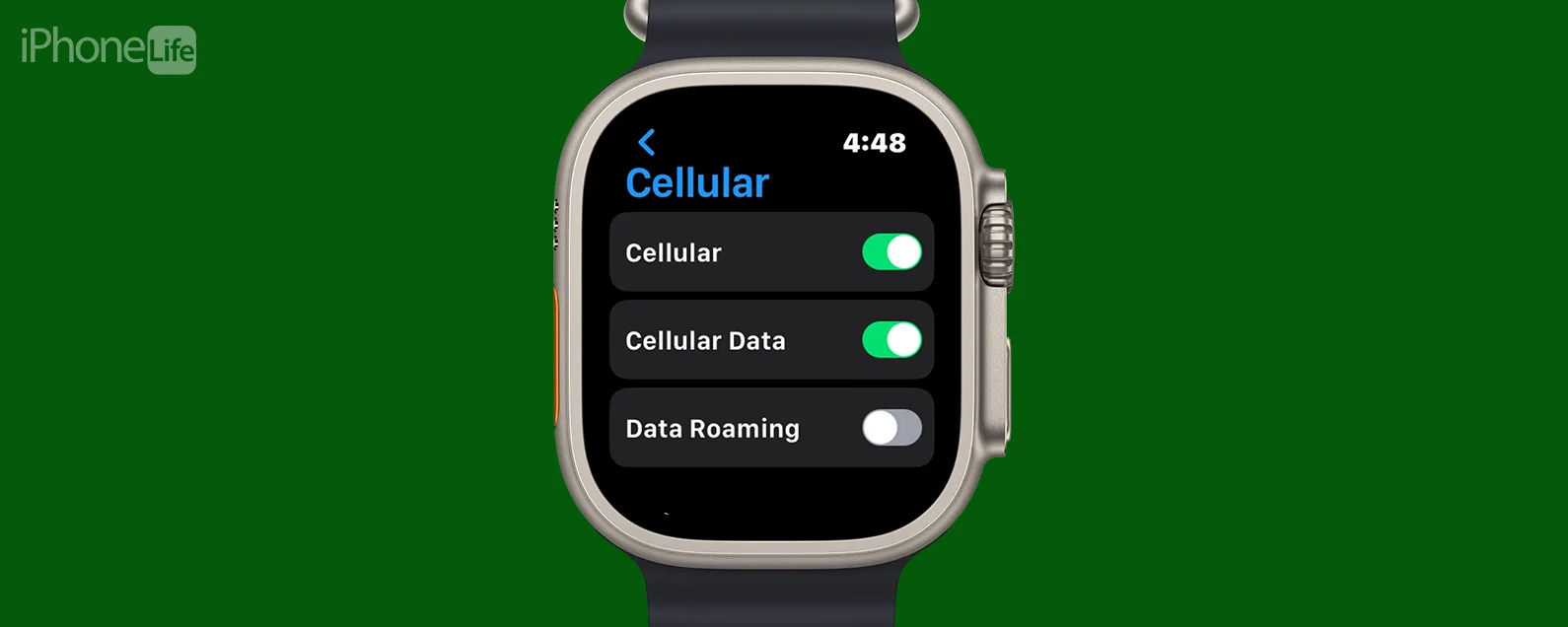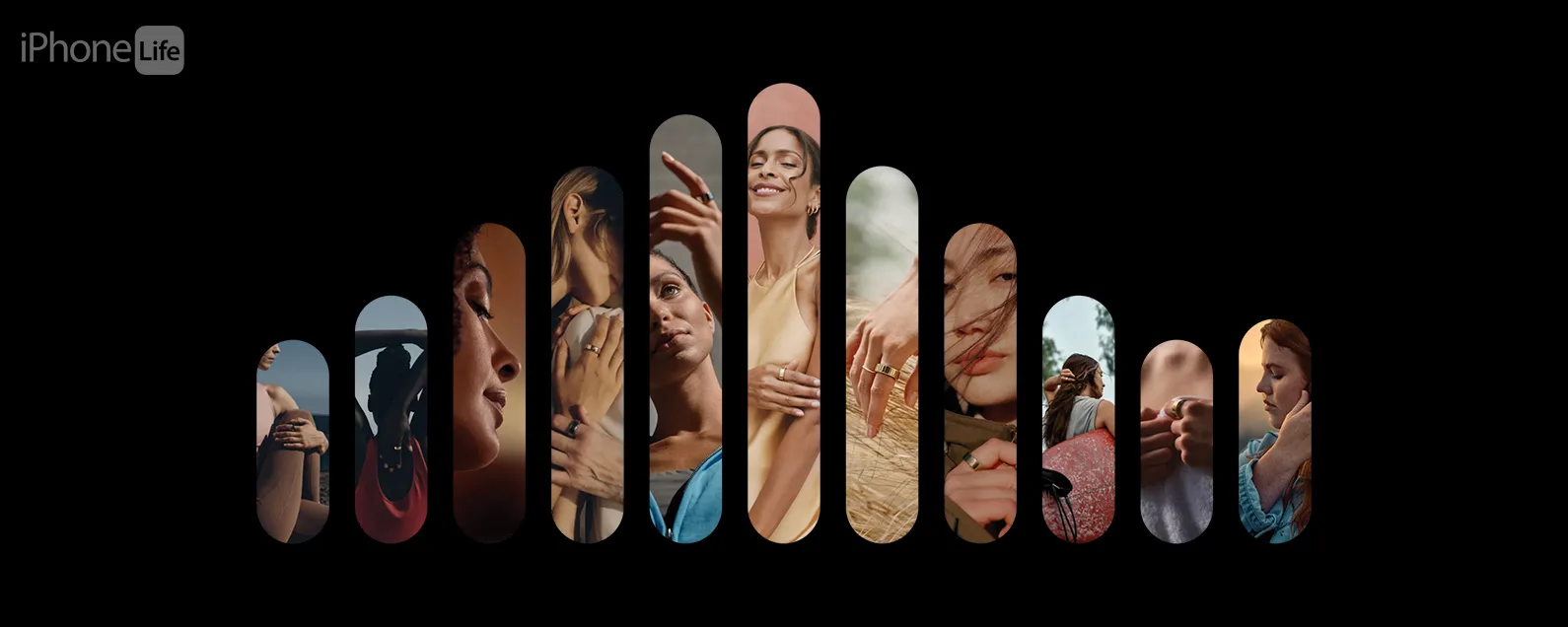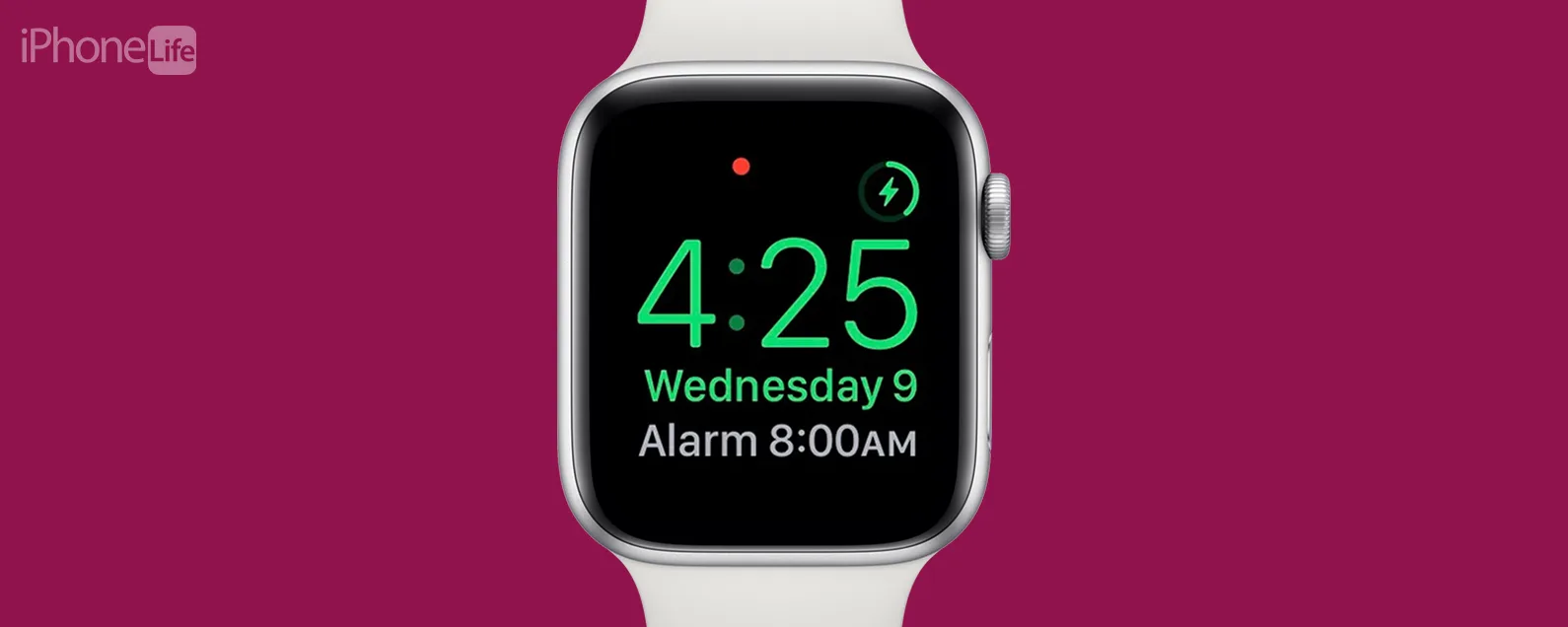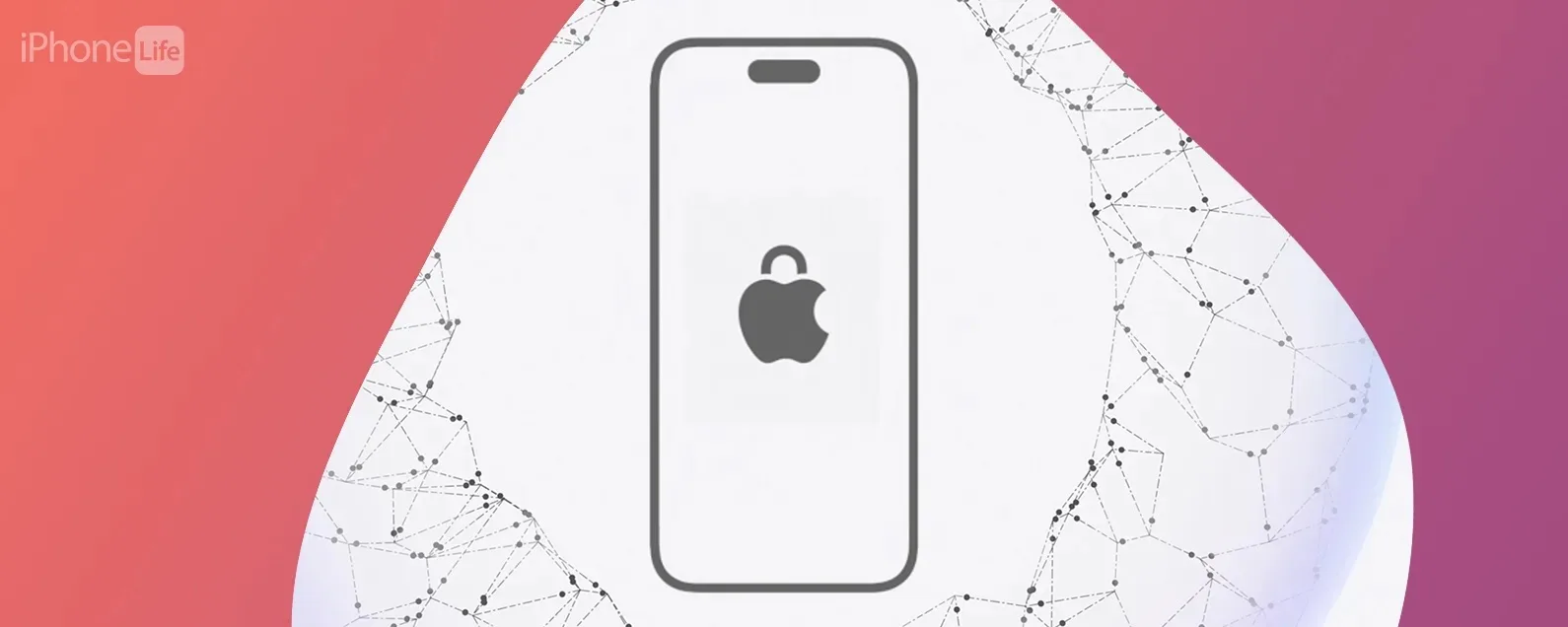經過康納凱裡 更新於 01/17/2024
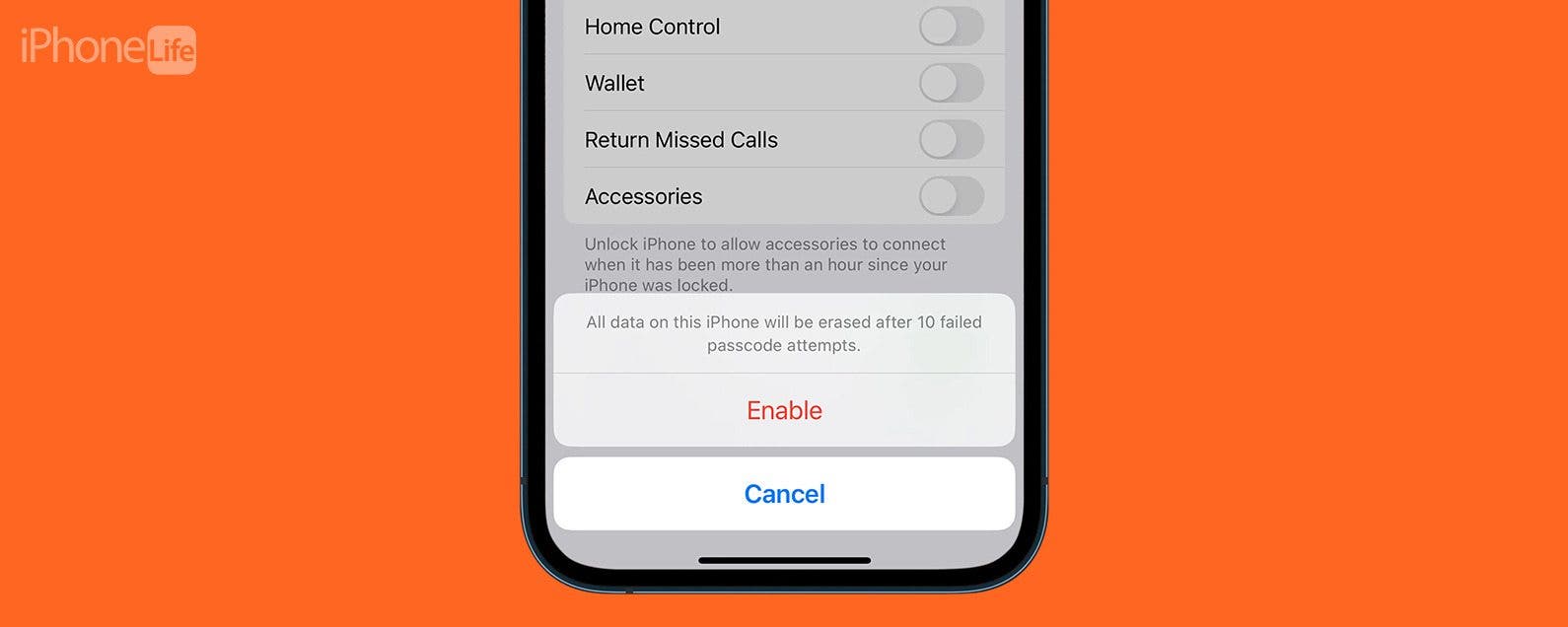
* 本文來自我們的每日提示電子報。報名。*
如果您希望防止 iPhone 上的資料或圖像被盜,您可以將 iPhone 設定為在 10 次密碼嘗試失敗後擦除所有內容和設定(這不會刪除 iCloud 中的資料)。您不應該輕易打開此設置,因為如果有人(包括您愛管閒事的孫子)在這 10 次嘗試後未能打開您的手機,手機上的所有內容都會消失,您將不得不從頭開始。但是,作為一項安全措施,這是確保資料安全的好方法。
為什麼你會喜歡這個技巧
- 讓您的 iPhone 自動擦除,確保您的個人資訊安全。
- 防止竊賊在 10 次失敗嘗試後存取您的資料。
嘗試 10 次失敗後擦除 iPhone
雖然將 iPhone 資料設定為自毀似乎有風險,但如果您丟失手機,此設定也可以幫助保護您的個人資訊。如需更多 iPhone 安全建議,請務必註冊我們的免費每日提示通訊。現在,以下是在嘗試 10 次失敗後如何抹掉 iPhone 的訊息:

發現 iPhone 的隱藏功能
獲取每日提示(帶有螢幕截圖和清晰的說明),以便您每天只需一分鐘即可掌握您的 iPhone。
- 打開設定應用程式,然後點擊臉部辨識碼和密碼。

- 輸入您的密碼繼續。

- 捲動到此頁面底部,然後點擊旁邊的切換開關刪除數據。在此下方,它指出:“在 10 次密碼嘗試失敗後,請刪除此 iPhone 上的所有數據。”

- 輕敲使能夠確認。

現在,如果有人連續 10 次輸入錯誤的密碼,您的 iPhone 將自動刪除所有內容和設定。請記住,啟用此設定後,如果不進行備份,您將丟失 iPhone 上的所有資料。這不會影響 iCloud 中的資料或您的備份,因此如果您的 iPhone 被刪除,您始終可以恢復最新的備份。最後,如果您啟用了“查找我的”,這不會停用“查找我的”,因此再次設定您的 iPhone 時,您可能需要登入您的 Apple ID。
每天一分鐘掌握你的 iPhone:在這裡註冊將我們的免費每日提示直接發送到您的收件匣。